大家在用CAD进行绘图的时候,是不是仍然习惯于去点击各种菜单各种选项,来完成一副图纸的绘制呢?其实这样的方法虽然可以设计出需要的图纸,但在实际操作中会大大降低大家的绘图效率。现在小编向大家介绍一种更快捷的绘图方式,将您的左手也充分地运用到绘图中,并且提高绘图速度。
打开菜单----工具----自定义----键盘,在弹出的窗体中,我们可以自行设置一些最常用的快捷命令。具体的操作如下:
1.首先点击新建,然后再按下您需要去设置的快捷键。比如ALT+Q。
2.将快捷键设置好之后,点击右侧的"可选命令",选择一个你自己需要的常用命令,比如:圆;然后点"添加命令"的按钮。这样一个简单的画圆的快捷命令就设置完成了。
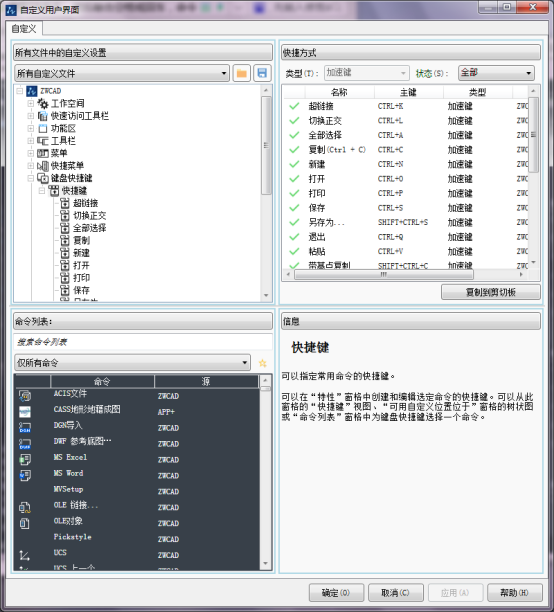
3.将所有自己需要用的快捷键设置完毕,然后返回到画图的窗体中。
大家可以把删除、延伸、炸开等常用命令都设置成快捷键,那么当大家把需要的命令按出来的时候,右手就可以直接在图形上进行相应的操作,这样就不用在菜单上找选项和点击了。绘图的速度也会有很大的提高。
最后分享一个CAD修剪的小技巧:

调用TR命令,回车,命令行中就提示选择对象,这时不用选择,继续回车,系统默认的是选择全部的!这样做可以很快的完成修剪的过程,没用过的不妨一试!
推荐阅读:CAD中填充图片的操作步骤图解
推荐阅读:3D打印机原理
·2024中望教育渠道合作伙伴大会成功举办,开启工软人才培养新征程2024-03-29
·中望将亮相2024汉诺威工业博览会,让世界看见中国工业2024-03-21
·中望携手鸿蒙生态,共创国产工业软件生态新格局2024-03-21
·中国厂商第一!IDC权威发布:中望软件领跑国产CAD软件市场2024-03-20
·荣耀封顶!中望软件总部大厦即将载梦启航2024-02-02
·加码安全:中望信创引领自然资源行业技术创新与方案升级2024-01-03
·“生命鸨卫战”在行动!中望自主CAx以科技诠释温度,与自然共未来2024-01-02
·实力认证!中望软件入选毕马威中国领先不动产科技企业50榜2023-12-27
·玩趣3D:如何应用中望3D,快速设计基站天线传动螺杆?2022-02-10
·趣玩3D:使用中望3D设计车顶帐篷,为户外休闲增添新装备2021-11-25
·现代与历史的碰撞:阿根廷学生应用中望3D,技术重现达·芬奇“飞碟”坦克原型2021-09-26
·我的珠宝人生:西班牙设计师用中望3D设计华美珠宝2021-09-26
·9个小妙招,切换至中望CAD竟可以如此顺畅快速 2021-09-06
·原来插头是这样设计的,看完你学会了吗?2021-09-06
·玩趣3D:如何使用中望3D设计光学反光碗2021-09-01
·玩趣3D:如何巧用中望3D 2022新功能,设计专属相机?2021-08-10
·解决块编辑器无法使用的方法2023-10-17
·在中望CAD中怎么同时查看多窗口2022-02-24
·CAD中无法调用对象特性管理面板的解决方法2023-01-28
·CAD如何绘制调谐图形符号2022-01-07
·CAD图形的线宽显示不出来2015-11-24
·CAD图纸用操作系统的字体时显示问号的处理2018-01-15
·CAD创建与应用图块之内部块2018-01-24
·CAD绘图尺寸与标注尺寸不同(上)2017-08-24














